Kom i gang med registrering af bilag
I et regnskab skal alle økonomiske aktiviteter kunne dokumenteres med et bilag. Et bilag er altså en skriftlig dokumentation af for eksempel indkøb og salg, dvs. kvitteringer og fakturaer. Når bilaget er registreret i Kassekladde overføres disse til Finans.
Modulet for registrering af bilag, Kassekladde, som findes via Vis - Regnskab - Kassekladde, er det vigtigste modul at lære, hvis man skal bruge Visma Mamut som regnskabssystem.
Kom hurtigt i gang med registrering af bilag
Med Visma Mamut kan du begynde at registrere bilag direkte efter installationen. Programmets kassekladde leveres med grundindstillinger, som lader dig arbejde med din virksomheds bilag på en enkel og effektiv måde. Da du installerede dit Visma Mamut-program blev der også oprettet en kontoplan, som indeholder alle regnskabskonti, du har brug for (medmindre du har oprettet en brugerdefineret kontoplan). Hvis du ikke valgt at oprette en brugerdefineret kontoplan under installationen, vil den standardiserede Kontoplan for små og mellemstore virksomheder blive oprettet. Læs mere i Kontoplan.
Vigtige funktioner i Kassekladden
Kontokolonnen: I kontokolonnen kan du skrive kontonummer eller kontonavn. Når du skriver et kontonavn, åbnes kontoplanen automatisk i et eget vindue, og du kan vælge den ønskede konto. Kontoplanen er sorteret i alfabetisk orden. Ved at skrive 6610 vises din kundeliste/debitorliste for postering af fordringer. Ved at skrive 8440 åbnes din leverandørliste/kreditorliste for postering af gæld. Læs mere om hvordan du registrerer et bilag i i Kom i gang med registrering af bilag i kassekladden (flerelinjersformat).
Genvejstaster: For at forenkle og effektivisere arbejdet i Kassekladden kan det være en god ide at benytte de genvejstaster, som styrer de vigtigste funktioner i Kassekladden. Du kan for eksempel åbne kontoplanen ved at trykke på [-] (minustegn) når kontokolonnen er markeret. Ved at trykke [+] åbner du et nyt bilag, hvis det forrige balancerer. Bemærk, at genvejstasterne skifter funktion afhængigt af hvor i registreringsvinduet markøren befinder sig.
Du finder en fuldstændig oversigt over alle tilgængelige genvejstaster i Kassekladde ved at klikke på knappen Brugerindstillinger og dernæst vælge fanebladet Genvejstaster i Genvejstaster i Kassekladde.
![]() Brugerindstillinger: Ved at klikke
på ikonet Brugerindstillinger (alternativt genvejstasterne [
Brugerindstillinger: Ved at klikke
på ikonet Brugerindstillinger (alternativt genvejstasterne [
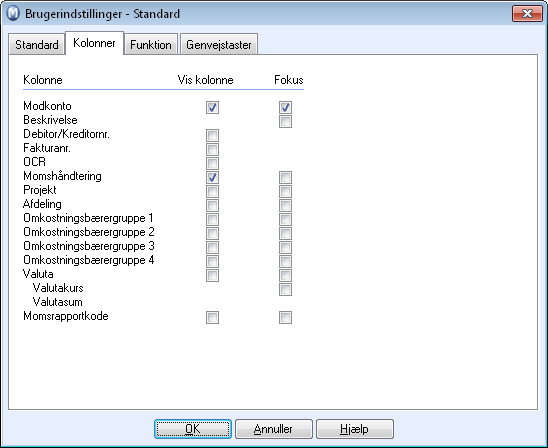
Ved at markere i afkrydsningsfelterne i fanebladet Fokus kan du vælge, hvor du ønsker at markøren skal være, når billedet åbnes.
Læs mere i Brugerindstillinger for Kassekladde.
Moms
I Mamut styres momshåndteringen automatisk. Det betyder, at hvis du vælger en konto, som er knyttet til en momskode, vil momsbeløbet automatisk blive posteret på den aktuelle momskonto. Bruttobeløbet bliver posteret på hovedkontoen (for eksempel 1060) og momsen på momskontoen (8720). Dermed er du sikker på, at momsrapporteringen bliver korrekt. Samtidig vil også koblingen mellem de indrapporterede koder blive beregnet korrekt. Du kan overstyre momskoden på den enkelte bilagslinje. Du kan markere alternativet Registrer momsgrundlag netto (uden moms) i brugerindstillingerne (se ovenfor) for at registrere nettobeløbet på den konto, som er konfigureret med en momskode. Momsen beregnes og summeres som en separat bilagslinje i Kassekladde.
Herunder følger to eksempler på registrering af bilag med automatisk momshåndtering:
Udgående faktura:
Vælg konto 1060 med momskode 1. Salgsmoms. Momskoden er standard for denne konto og er på 25 %. I feltet Kredit skriver du bruttobeløbet inkl. moms, for eksempel 1000 kr.
Den automatiske momshåndtering sørger for, at 800 kr. posteres på konto 1060 samt at 200 kr. posteres på konto 8720.
Indgående faktura:
Vælg konto 2100 med momskoden 2. Købsmoms. Momskoden er standard for denne konto og er på 25 %. I feltet Debet skriver du bruttobeløbet inkl. moms, for eksempel 1250 kr.
Den automatiske momshåndtering sørger for at 1000 kr. posteres på konto 2100 samt at 250 kr. posteres på konto 8740. Hvis du har skrevet et forkert beløb, kan du nemt rette dette senere - systemet sørger for at der foretages en ny og korrekt fordeling af beløbet til konto 8740.
Når alle bilag er blevet registreret,
overføres de til Finans ved at klikke på ikonet Overfør
til Finans eller ved hjælp af genvejstasterne [
Bilagsskabeloner
I virksomheder af en vis størrelse vil man ofte registrere flere bilag af samme type og med meget små variationer. Hvis man bruger bilagsskabeloner, kan man oprette et eller flere bilag på baggrund af skabelonen og nøjes med kun at angive den information, der varierer. Typiske eksempler er postering af periodiske fakturaer, periodisering af lejeudgifter eller afskrivning af investeringer.
Læs mere i Om bilagsskabeloner.
Integreret system
I Visma Mamut er det nemt at gå fra et modul til et andet for at se detaljer for de forskellige transaktioner. Du kan for eksempel klikke på knappen Gå til faktura, som leder dig til originalfakturaen, når du har markeret en kundefordring i Debitor/Kreditor eller knappen Gå til Debitor/Kreditor, når du har markeret et bilag mod en Debitor-/Kreditorkonto i Finans.
![]() Tips! Hvis du ønsker at analysere
omkostninger eller indtægt efter afdeling eller omkostningbærer, kan du
gøre det ved at klikke Vis - Indstillinger - Firma
- Firmaindstillinger - Standardregister.
Vælg Afdelinger og klik Rediger for at redigere de eksisterende
afdelinger/omkostningsbærere eller tilføje nye efter behov. Disse afdelinger/omkostningsbærere
bliver nu tilgængelige, så der kan allokeres indtægter eller udgifter
til dem i moduler som for eksempel Ordre/Faktura,
Indkøb og Kassekladde.
Husk at krydse af for Afdeling
under Brugerindstillinger i de
forskellige moduler.
Tips! Hvis du ønsker at analysere
omkostninger eller indtægt efter afdeling eller omkostningbærer, kan du
gøre det ved at klikke Vis - Indstillinger - Firma
- Firmaindstillinger - Standardregister.
Vælg Afdelinger og klik Rediger for at redigere de eksisterende
afdelinger/omkostningsbærere eller tilføje nye efter behov. Disse afdelinger/omkostningsbærere
bliver nu tilgængelige, så der kan allokeres indtægter eller udgifter
til dem i moduler som for eksempel Ordre/Faktura,
Indkøb og Kassekladde.
Husk at krydse af for Afdeling
under Brugerindstillinger i de
forskellige moduler.
Se også: